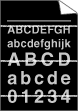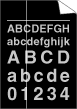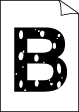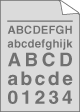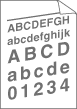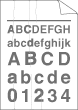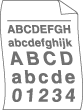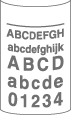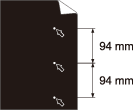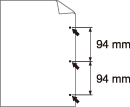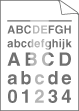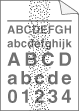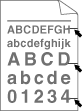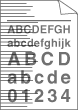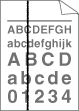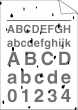Vita linjer tvärs över sidan | | • | | | • | Välj rätt papperstyp i skrivardrivrutinen eller i maskinens menyalternativ för papperstyp. (Se Godkänt papper och annat utskriftsmaterial och fliken Grundläggande i Bruksanvisningen för programanvändare på cd-skivan.) | | • | Problemet kan försvinna av sig själv. Skriv ut flera sidor för att åtgärda problemet, speciellt om maskinen inte har använts under en längre tid. | | • | |
|
Vita linjer nedåt på sidan | | • | | | • | Kontrollera att det inte finns något trasigt papper inuti maskinen som täcker skannerglaset. | | • | | | • | |
|
Ihålig utskrift | | • | | | • | Välj läget Tjockt papper i skrivardrivrutinen, välj Tjockt i maskinens menyalternativ Papperstyp eller använd ett tunnare papper. (Se Papperstyp och fliken Grundläggande i Bruksanvisningen för programanvändare på cd-skivan.) | | • | | | • | |
|
Grå bakgrund | |
Sned utskrift | | • | Kontrollera att papperet eller utskriftsmaterialet har placerats på rätt sätt i pappersfacket och guiderna inte är för nära eller för långt bort från pappersbunten. | | • | | | • | | | • | Pappersfacket kan vara fullt. | | • | |
|
Spökskrift | | • | | | • | Kontrollera att du har valt rätt utskriftsmaterial i skrivardrivrutinen och i maskinens menyalternativ Papperstyp. (Se Godkänt papper och annat utskriftsmaterial och fliken Grundläggande i Bruksanvisningen för programanvändare på cd-skivan.) | | • | | | • | Fixeringsenheten kan vara förorenad. Kontakta närmaste Brother-återförsäljare för service. |
|
Skrynkligt eller trasigt | | • | | | • | | | • | Vänd på pappersarken i facket eller rotera dem 180˚ i pappersfacket. |
|
Kuvertvikningar | | • | Se till att kuvertspakarna på insidan av den bakre kåpan är neddragna när du skriver ut kuvert. |
|
Krulligt eller vågformat | | • | Kontrollera papperstyp och kvalitet. Hög temperatur eller luftfuktighet kan få papperet att rulla ihop sig. | | • | Om du inte har använt maskinen på länge kan papperet ha legat för länge i pappersfacket. Bläddra även igenom pappersbunten och rotera papperet 180˚ i pappersfacket. |
|
Krulligt | | • | Vänd på papperet i pappersfacket och skriv ut igen (förutom papper med brevhuvud). Om problemet ska du föra antirullspaken till följande läge: | 1. | Öppna den bakre luckan. | | 2. | Använd ena handen och fliken (1) för att lyfta rullen. Använd sedan den andra handen för att skjuta antirullspaken (2) i pilens riktning. | | 3. | Stäng den bakre luckan. |
| | • | Lyft upp utmatningsfackets stöd (1). | | • | Välj läget Motverka att papperet rullar ihop sig i skrivardrivrutinen. (Se Andra utskriftsalternativ (för Windows®) eller Utskriftsinställningar (för Macintosh) i Bruksanvisning för programanvändare på cd-skivan.) |
|
Vita fläckar på svart text och grafik i 94 mm intervaller Svarta fläckar i 94 mm intervaller | | • | Gör tio kopior av ett tomt, vitt pappersark. (se Producera flera kopior). Om problemet inte är löst, kan trumman ha lim från en etikett på trummans yta. Rengör trumman. (se Rengöra trumman). | | • | |
|
Blek | | • | | | • | Om hela sidan är för ljus, kan tonerbesparingsläget vara på. Koppla från tonerbesparingsläget i maskinens menyinställningar eller Tonerbesparing-läget i skrivarens Egenskaper för drivrutinen. (Se Tonerbesparing eller fliken Avancerat i Bruksanvisningen för programanvändare på cd-skivan.) | | • | | | • | | | • | |
|
Tonerfläckar | | • | | | • | | | • | | | • | Fixeringsenheten kan vara förorenad. Kontakta närmaste Brother-återförsäljare för service. |
|
Allt svart | | • | Rengör koronatråden inuti trumman genom att skjuta på den blå fliken. Kom ihåg att föra tillbaka den blå fliken till ursprungsläget (  ). (se Rengöra coronatråden). | | • | | | • | Fixeringsenheten kan vara förorenad. Kontakta närmaste Brother-återförsäljare för service. |
|
Svarta tonermärken tvärs över sidan | | • | | | • | Om du använder etikettark för lasermaskiner, kan det hända att limmet från arken ibland fastnar på trummans yta. Rengör trumman. (se Rengöra trumman). | | • | Använd inte papper som har gem eller häftklammer eftersom dessa skrapar trummans yta. | | • | Om den uppackade trumman är i direkt solljus eller rumsbelysning, kan enheten vara skadad. | | • | | | • | |
|
Linjer tvärs över sidan | |
Svarta linjer nedåt på sidan Utskrivna sidor har tonerfläckar nedåt på sidan. | | • | Rengör koronatråden inuti trumman genom att skjuta på den blå fliken. Kom ihåg att föra tillbaka den blå fliken till ursprungsläget (  ). (se Rengöra coronatråden). | | • | | | • | | | • | Fixeringsenheten kan vara smutsig. Kontakta närmaste Brother-återförsäljare för service. |
|
Dålig fixering | | • | Öppna den bakre luckan och kontrollera att de två blå spakarna, till vänster och till höger, är placerade i det övre läget. | | • | Välj läget Förbättra tonerfixering i skrivardrivrutinen. (Se Andra utskriftsalternativ (för Windows®) eller Utskriftsinställningar (för Macintosh) i Bruksanvisning för programanvändare på cd-skivan.) Om detta val inte ger en tillräcklig förbättring ska du välja Tjockare papper under inställningarna Papperstyp. |
|